Windows7纯净版系统电脑扬声器设置为5.1环绕立体声的方法
时间:2021-04-23 10:03:42来源:装机助理重装系统www.zhuangjizhuli.com作者:由管理员整理分享
一般操作Windows系统在使用电脑时总是想有更好的音效体验,但在使用过程中难免会遇到一些问题,这不近日就有系统用户来反应,在使用电脑听歌或看视频时不知道该如何更好的体验音效呢?对于这个问题该如何设置呢?其实可以把扬声器设置成5.1环绕立体声,这样就可以有更好的声音效果,对此下面小编就来介绍一下电脑设置扬声器为5.1环绕立体声的方法吧。
1、首先,在电脑桌面上双击计算机,在点击打开控制面板;
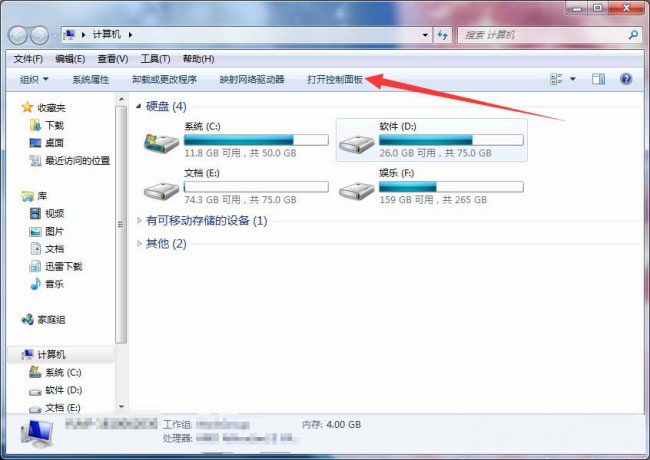
2、然后,在点击声音;
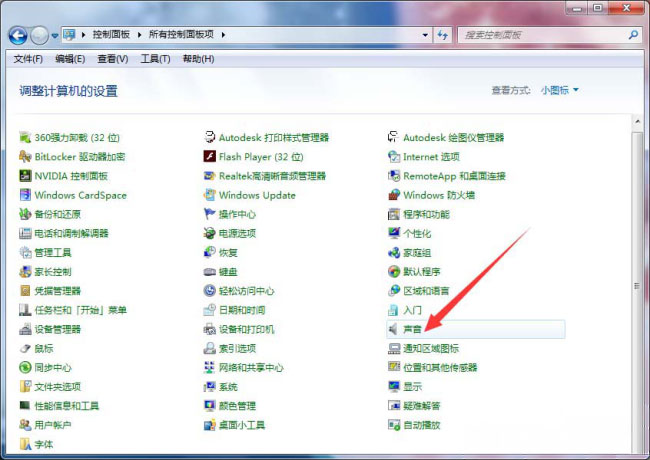
3、当前扬声器上鼠标右击,在点击配置扬声器;
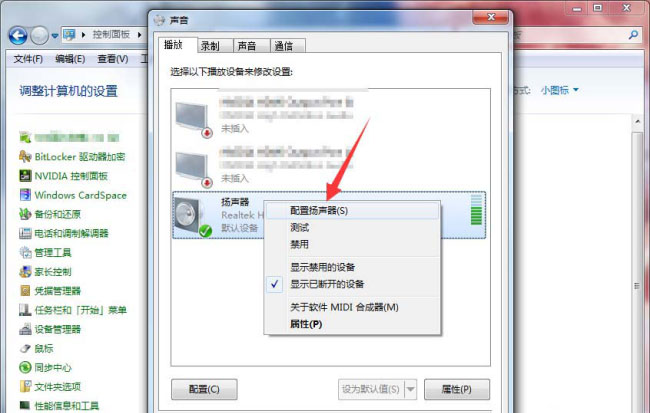
4、在点击5.1环绕,在点击下一步;
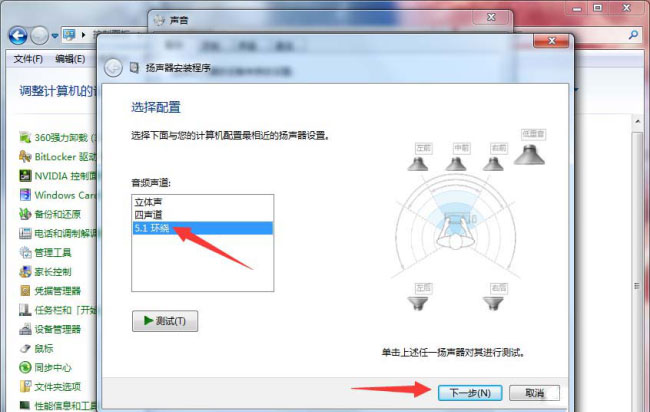
5、可选扬声器默认勾选,在点击下一步;
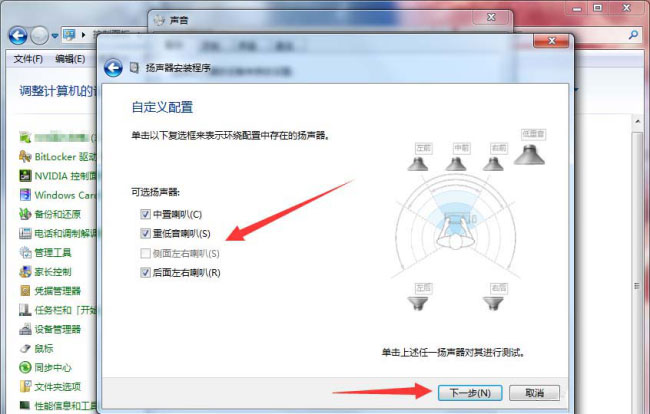
6、全音域扬声器默认全部勾选,在点击下一步;
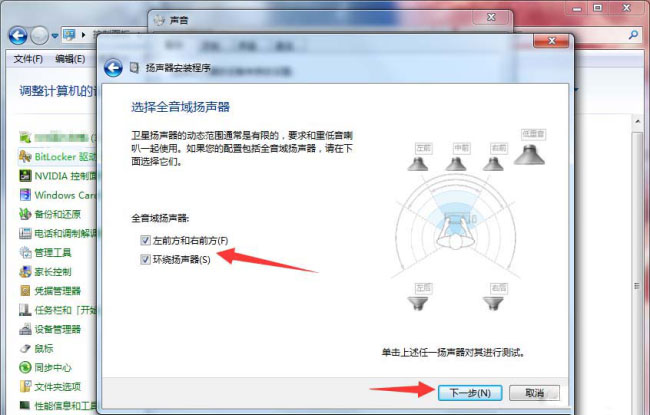
7、完成配置,最后再点击完成即可。
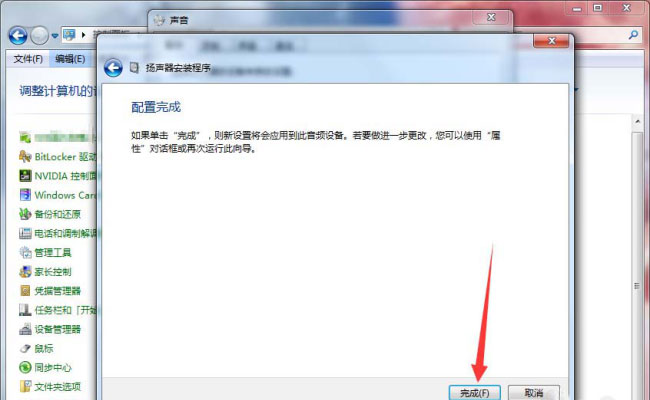
只要打开电脑的控制面板的声音设置,把扬声器的效果修改一下就可以了,感兴趣的用户也可以试试哟,希望这个教程对大家有所帮助。
1、首先,在电脑桌面上双击计算机,在点击打开控制面板;
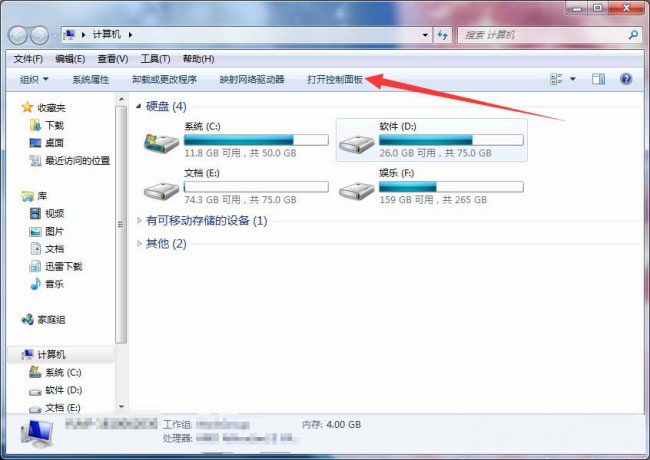
2、然后,在点击声音;
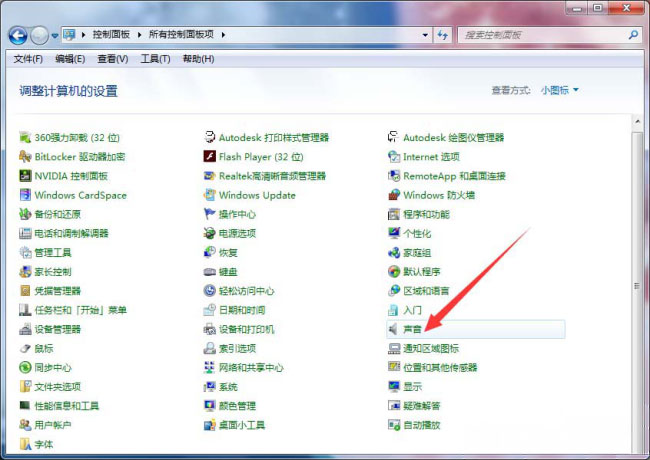
3、当前扬声器上鼠标右击,在点击配置扬声器;
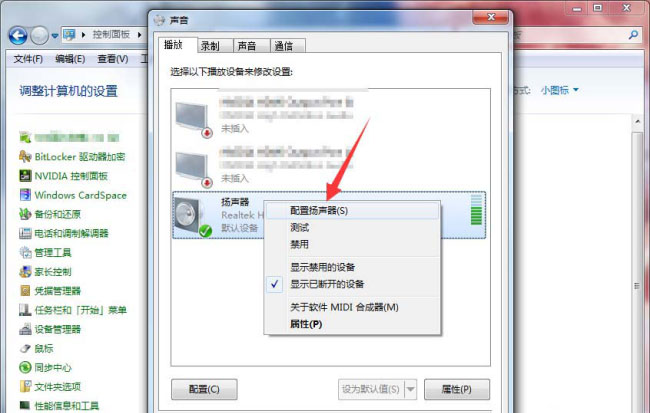
4、在点击5.1环绕,在点击下一步;
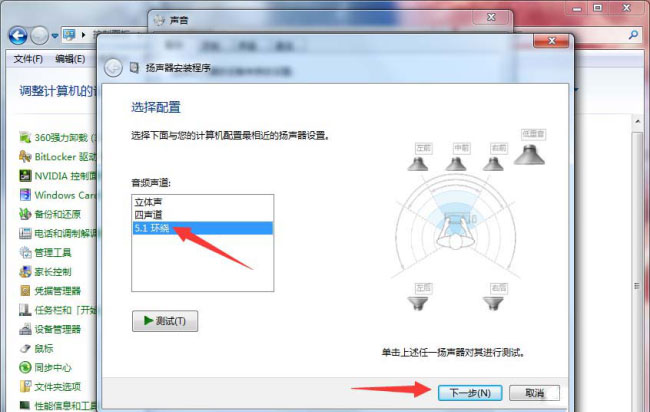
5、可选扬声器默认勾选,在点击下一步;
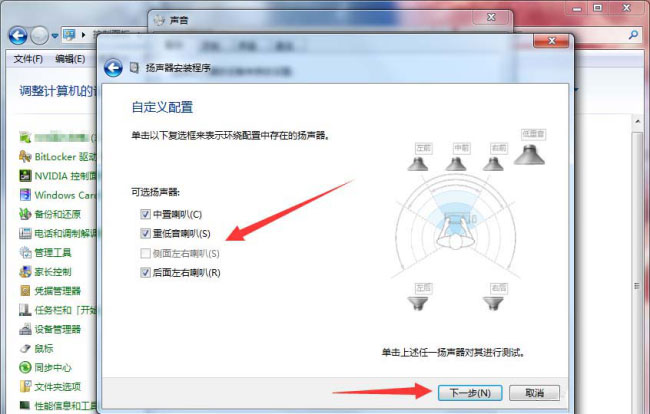
6、全音域扬声器默认全部勾选,在点击下一步;
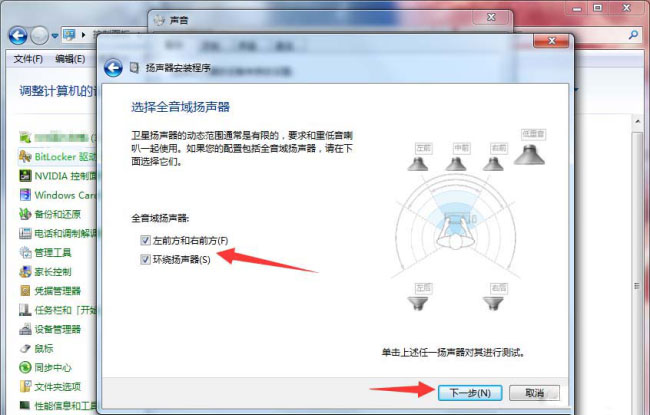
7、完成配置,最后再点击完成即可。
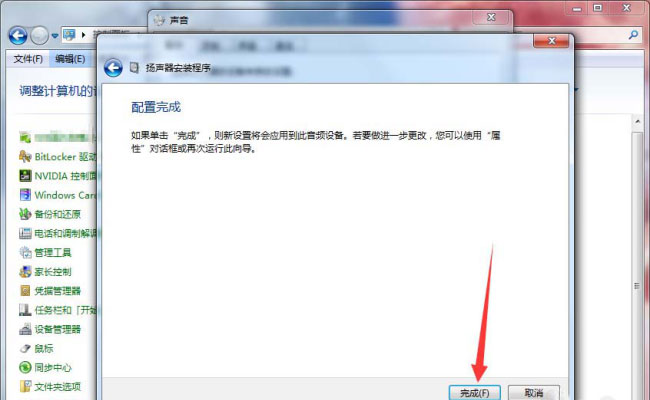
只要打开电脑的控制面板的声音设置,把扬声器的效果修改一下就可以了,感兴趣的用户也可以试试哟,希望这个教程对大家有所帮助。
分享到:
